
Adobe Acrobat
PDF'yi PowerPoint'e çevirmeyi basitçe gerçekleştir.
En ufak bir yavaşlama olmaksızın bir sonraki büyük projeye başlamak için PDF dosyalarınızı düzenlenebilir PowerPoint dosyalarına dönüştürün.
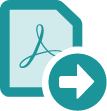
Adobe Acrobat'taki PDF'den PowerPoint dosyasına dönüştürücüyle sunum dosyanızı oluşturmak ve kaydetmek kolaydır. Acrobat, çevrimiçi hizmetleri kullanarak masaüstü bilgisayarınızda veya telefonunuzda PDF dosyanızı saniyeler içinde bir PPT veya PPTX dosya formatına dönüştürür.

Tarz sahibi sunumlar.
Slaytlarda sadece resimlerle yetinmeyin. Acrobat PDF dönüştürme aracı sayesinde yalnızca birkaç kolay tıklatmayla PDF'nizi artık biçimlendirilmiş bir PowerPoint sunumuna dönüştürebilirsiniz.

Düzenleme işlemlerini dilediğiniz yerden gerçekleştirin.
Dönüştürme hataları hakkında endişe duymadan veya zaman kaybetmeden sunumları tarayıcınızdan veya mobil aygıtınızdan güncelleyin. Acrobat, dosyalarınızı kolayca dönüştürmenizi sağlar.

Biçimlendirme işlerine daha az zaman harcayın.
Tüm biçimlendirmenin otomatik kaydedileceğini bilerek yepyeni bir PowerPoint dosyası oluşturun. Madde işaretleri, tablolar, nesneler veya kalıp mizanpajları da buna dahil.

Yalnızca size gerekenleri dışa aktarın.
PDF'yi PPT'ye dönüştürme aracı yalnızca ihtiyacınız olan bilgileri seçmenizi ve dışa aktarmanızı hızlı ve kolay hale getirir. Seçilen içeriği vurgulamanız yeterlidir; Acrobat bunu PowerPoint formatına dönüştürür.
PDF dosyasını PowerPoint'e dönüştürme:
- Acrobat'ta bir PDF belgesi açın.
- Sağ bölmedeki "PDF'yi Dışa Aktar" aracını tıklatın.
- Dışa aktarma formatı olarak "Microsoft PowerPoint"i seçin.
- "Dışa Aktar"ı tıklatın. PDF'nizde taranmış metin varsa Acrobat, otomatik olarak optik karakter tanıma (OCR) aracını çalıştırır.
- Yeni dosya olarak kaydetme:
Dosyanızı adlandırın ve "Kaydet" düğmesini tıklatın. İşte bu kadar!
İlgili özellikler
Şu ipuçlarıyla Adobe Acrobat'tan en iyi şekilde yararlanın:
PDF'den Word dosyasına dönüştürme ›
PDF'den Excel dosyasına Dönüştürme ›
PPT dosyalarını PDF'ye dönüştürme ›
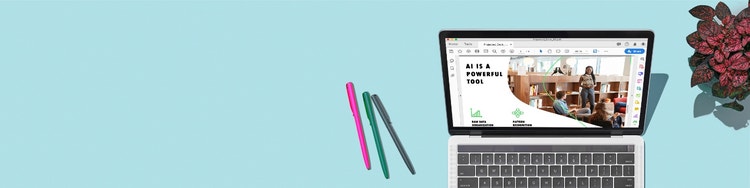
Siz de deneyin.
PDF'nizi her yerden düzenleyebileceğiniz, tam olarak biçimlendirilmiş bir PowerPoint sunumuna dönüştürmek için çevrimiçi aracımızı kullanın. Hemen tarayıcınızdan veya mobil aygıtınızdan deneyin.